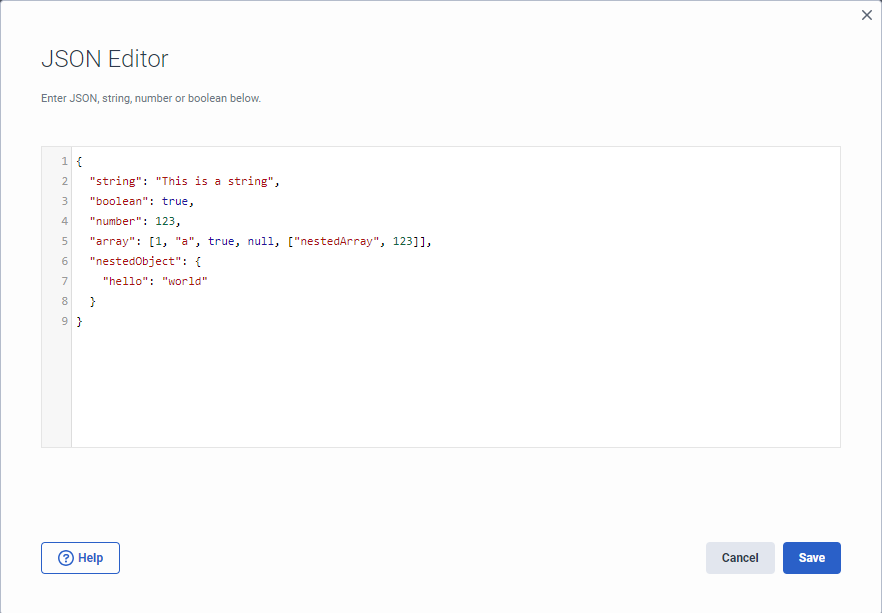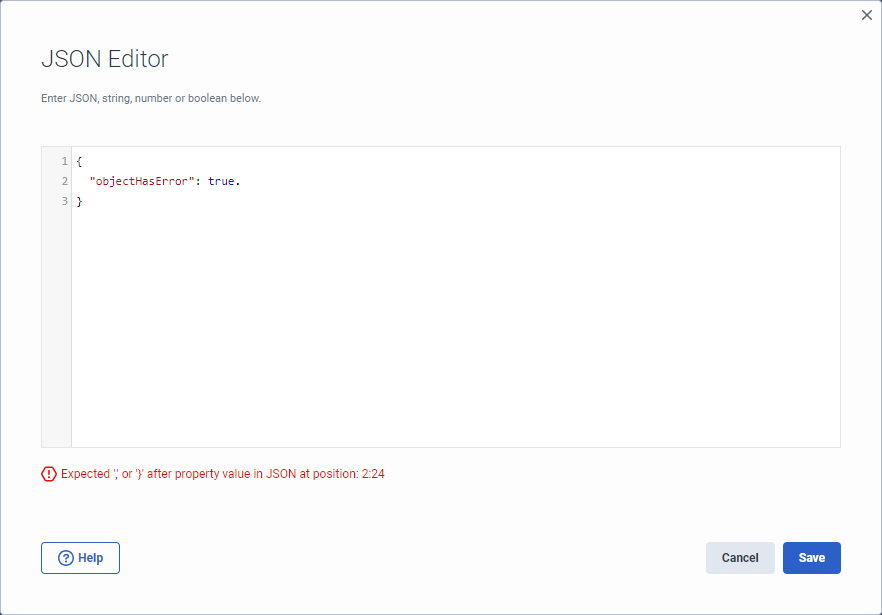Valores JSON en Architect
En el editor de literales JSON de Architect, añada JSON para poder establecer valores literales directamente. También puede utilizar el editor de expresiones de Architect para añadir JSON mediante expresiones.
El tipo Architect JSON se adhiere estrictamente a las reglas JSON, y no a las reglas literales de objetos JavaScript, lo que significa que debe envolver las claves y los valores de cadena entre comillas dobles.
Este artículo aborda específicamente las funciones JSON más utilizadas: ToJson, ToJsonCollection y JsonParse. Para obtener ayuda sobre más funciones JSON, consulte la ayuda sobre expresiones de Architect.
Valores JSON
Establezca los valores JSON utilizando la función JsonParse o ToJson en el modo de expresión o introduciendo los datos JSON directamente en el editor de literales JSON. Los valores de salida JSON deben tener referencias a variables.
Editor JSON
Para una variable de tipo JSON, por ejemplo, en una acción de Actualización de Datos y después de seleccionar el uso de JSON, haga clic en Haga clic para añadir el valor literal JSON. Se abre el panel del Editor JSON. A continuación, añada sus datos JSON directamente en el editor.
Tipos JSON válidos
El editor de variables de tipo de datos JSON acepta estos tipos:
- Cadena: Rodeado de comillas dobles Ejemplo: "hola allí", "{\ "unusualExample\ "}: \Este ejemplo parece un objeto, pero en realidad es una cadena que no se ha convertido en objeto.
- Numérico: Valor entero o decimal Examplio: 0.0, 1.0, 25, -100.
- Booleano: Minúsculas, no necesita comillas. Valores: Verdadero / Falso.
- Nulo: Objetos sin valor.
- Array: Puede contener valores de cualquier tipo de esta lista (cadena, numérico, booleano, nulo, objeto). Ejemplo: [ ], [1,2,3], [true, "hola", {"a": verdadero}].
- Objeto: Puede contener valores de cualquier tipo de esta lista (cadena, numérico, booleano, nulo, matriz). Rodeado de comillas dobles Ejemplo: {"customerName": "John Doe"}, { }.
Consideraciones
- Un valor JSON puede ser NOT_SET.
- Cuando un valor JSON contiene un objeto, la funcionalidad busca los nombres de las propiedades del objeto distinguiendo entre mayúsculas y minúsculas.
- Puede crear variables de tipo de datos JSON en flujos y secuencias de comandos de Architect.
- Debe rodear las claves de las propiedades con comillas dobles para los valores JSON que contengan objetos.
- Puede consultar datos dentro de una variable JSON que contenga un objeto mediante la notación de puntos. Por ejemplo, acceder al valor de la propiedad "userName" dentro de la variable JSON "Flow.myJson" en una expresión a través de "Flow.myJson.userName". Si intenta acceder a una propiedad de una variable JSON que contiene un valor de objeto, y la propiedad no existe dentro del objeto en tiempo de ejecución, Architect devuelve un valor JSON NOT_SET. Si intentas acceder a una propiedad de un valor JSON que no es un objeto, los motores de ejecución inician la gestión de errores.
Creación de expresiones JSON
Puede utilizar JSON dentro de una expresión con ToJson, toJsonCollection y JsonParse.
- ToJson: Crea un valor JSON con el valor singleton especificado. Cuando Architect convierte un valor de cadena, devuelve un valor JSON con ese valor de cadena. Si desea analizar un valor de cadena, utilice JsonParse.
- ToJsonCollection: Convierte un valor JSON que contiene un array en una colección de valores JSON, cuando los elementos son valores JSON que Architect clona a partir de elementos del array.
- JsonParse: Analiza el valor de la cadena suministrada en JSON mediante la semántica de análisis JSON. Cuando analices una cadena JSON, asegúrate de rodear las claves con comillas dobles.
| Entrada | Producción |
|---|---|
| ToJson(MakeDateTime(2022, 8, 4, 0, 0, 0)) | Un valor JSON que contiene la cadena "2022-08-04T00:00:00.000Z". |
| ToJson("Hola") | Un valor JSON que contiene la cadena "Hola". |
| ToJson(5) | Un valor JSON que contiene el número 5. |
| ToJson("{\"a\": true }") | Un valor JSON que contiene una cadena "{ \"a\": true }". Recuerde utilizar JsonParse si desea crear un valor JSON con un objeto en lugar de una cadena. |
| ToJson(MakeCurrency(5.25, "USD")) | Un valor JSON que contiene un objeto JSON de { "amount": 5,25, "código": "USD"}. |
| ToJson(ToPhoneNumber(“tel:+13178723000”)) | Un valor JSON que contiene una cadena "tel:+13178723000". |
| Entrada | Producción |
|---|---|
| ToJsonCollection(JsonParse("[ true, 100 ]")) | Un valor de colección JSON con dos elementos de valor JSON en él. El primer valor JSON contiene el valor booleano true y el segundo valor JSON contiene el número 100. |
| ToJsonCollection(MakeEmptyJsonArray()) | Un valor de colección JSON vacío. |
| Count(ToJsonCollection(JsonParse("[ verdadero, 100 ]"))) | 2 |
| Count(AddItem(ToJsonCollection(JsonParse("[ true, 100 ]")),MakeEmptyJsonObject())) | 3 |
| Entrada | Producción |
|---|---|
| JsonParse("\"Hola\") | Un valor JSON que contiene la cadena "Hola". |
| JsonParse("[ 0, 1, 2 ]") | Un valor JSON que contiene la matriz [ 0, 1, 2 ]. |
| JsonParse("{\"a\": true, \"b\": 100, \"c\": [ true, false ], \"d\": null }") | Un valor JSON que contiene un objeto JSON de { "a": verdadero, "b": 100, "c": [ verdadero, falso], "c": null } |
| JsonParse(ToString(NOT_SET)) | Un valor NOT_SET JSON. |
| JsonParse("true") | Un valor JSON que contiene el valor booleano true. |
Validación
Si el editor de literales JSON determina que el texto no es válido, aparece un error de validación. En algunos casos, el error contiene información de posición, que indica en qué carácter falla la validación. Si el error contiene un número de posición, haga clic en el mensaje para desplazar el cursor hasta el error. Puede guardar mientras su valor literal JSON está en error, sin embargo, al hacerlo se añaden errores de validación al flujo y se impide su publicación.
Añadir una variable de tiempo a una secuencia de tareas
El siguiente ejemplo describe cómo añadir una variable JSON a una acción de actualización de datos de .
- Desde la Caja de herramientas, expanda el Datos categoría y arrastre una Actualizar datos acción a la ubicación deseada en la tarea.
- En el Nombre campo, agregue un nombre significativo para describir el elemento.
- Hacer clic Agregar declaración de actualización y seleccione Cuerda.
- En el Nombre de la variable campo, escriba la etiqueta para identificar la variable en las tareas.
- En el campo Valor a asignar, seleccione una de las siguientes opciones.
- Para establecer el valor desde el modo literal, haga clic en Haga clic para añadir un valor literal JSON. Se abre el editor de literales JSON, y puede crear y editar JSON formateado.
- Para establecer el valor utilizando una expresión, haga clic en Modos de expresión junto a Haga clic para añadir un valor literal JSON y realice uno de los siguientes pasos.
- Agregue la expresión en línea.
- Haga clic en Expression y añada la expresión en línea.
- (Opcional) Para añadir otra variable, haga clic en Añadir sentencia de actualización.